Исправить панель задач Windows 10, которая не скрывается
Разное / / November 28, 2021
Панель задач Windows 10 - одна из важных и наиболее полезных функций Windows 10. Вы можете легко получить доступ к различным функциям и функциям Windows 10 прямо с панели задач. Но что, если вы хотите автоматически скрывать панель задач при работе в полноэкранном режиме? Ну, это также отсортировано Microsoft, так как вы можете легко автоматически скрыть панель задач Windows в приложении `` Настройки ''.

Функция автоматического скрытия панели задач - отличная функция, которая действительно пригодится, когда вам нужно дополнительное место на рабочем столе. Чтобы автоматически скрыть панель задач, вам необходимо перейти к Настройки> Персонализация> Панель задач затем включите переключатель под «Автоматически скрывать панель задач в режиме рабочего стола», И тебе хорошо идти. Но в последнее время пользователи жалуются на проблему, из-за которой панель задач не скрывается, даже если включена вышеуказанная опция. Итак, не теряя времени, давайте посмотрим, как исправить не скрывающуюся панель задач Windows 10 с помощью приведенного ниже руководства.
СОДЕРЖАНИЕ
- Исправить панель задач Windows 10, которая не скрывается
- Метод 1. Включение функции автоматического скрытия панели задач
- Метод 2: перезапустите проводник Windows
- Метод 3: установите правильные настройки панели задач
- Метод 4: конфликт сторонней программы
- Метод 5: Выполните чистую загрузку
- Метод 6: повторно зарегистрируйте приложения Windows
Исправить панель задач Windows 10, которая не скрывается
Убедись в создать точку восстановления на всякий случай что-то пойдет не так.
Метод 1. Включение функции автоматического скрытия панели задач
1. Щелкните правой кнопкой мыши панель задач а затем выберите Настройки панели задач.
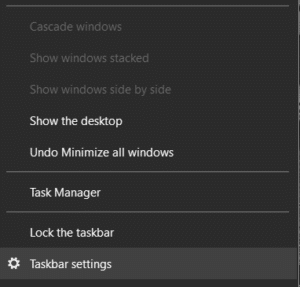
2. Если вы используете настольный компьютер, убедитесь, что Автоматически скрывать панель задач в режиме рабочего стола НА а если вы используете ноутбук, убедитесь, что Автоматически скрывать панель задач в режиме планшета включено.

3. Закройте настройки и перезагрузите компьютер, чтобы сохранить изменения.
Метод 2: перезапустите проводник Windows
1. Нажмите Ctrl + Shift + Esc ключи вместе, чтобы запустить Диспетчер задач.
2. Находить explorer.exe в списке, затем щелкните его правой кнопкой мыши и выберите Завершить задачу.

3. Теперь это закроет проводник и перезапустит его, щелкните Файл> Запустить новую задачу.

4. Тип explorer.exe и нажмите ОК, чтобы перезапустить проводник.

5. Закройте диспетчер задач, и это должно Исправить панель задач Windows 10, не скрывающую проблему.
Метод 3: установите правильные настройки панели задач
1. Нажмите Windows Key + I, чтобы открыть Настройки, затем нажмите Значок персонализации.

2. В левом меню выберите Панель задач.
3. Теперь прокрутите вниз до области уведомлений и нажмите «Выберите, какие значки будут отображаться на панели задач“.
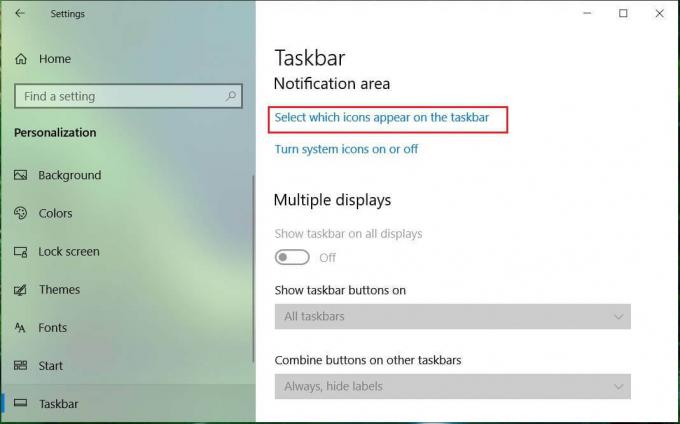
4. В следующем окне не забудьте включить переключатель под "Всегда показывать все значки в области уведомлений“.
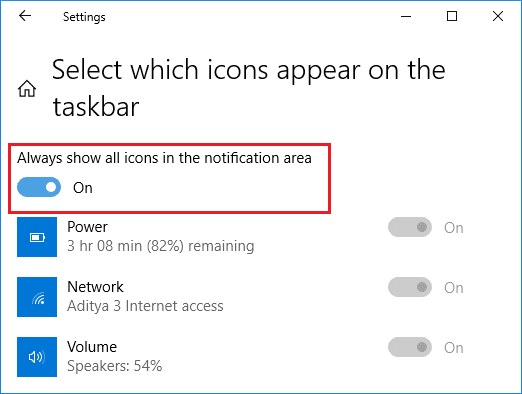
5. Еще раз посмотрим, сможешь ли ты Исправить проблему, когда панель задач Windows 10 не скрывается. Если проблема решена, значит проблема заключается в том, что какое-то стороннее приложение конфликтует с настройками панели задач.
6. Если вы все еще застряли, то выключить тумблер под "Всегда показывать все значки в области уведомлений“.
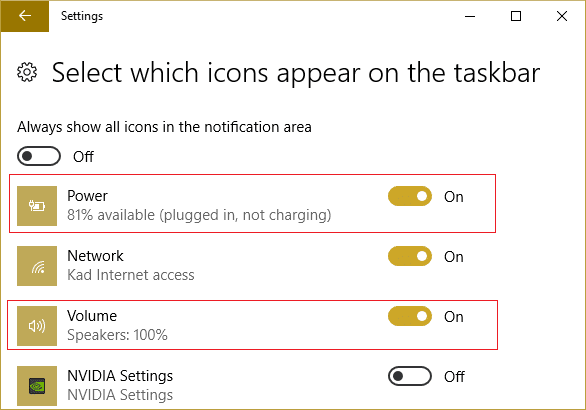
7. Теперь на том же экране включить или отключить значки каждого приложения один за другим чтобы сосредоточиться на программе виноватых.
8. После обнаружения обязательно либо полностью удалите приложение, либо отключите его.
Метод 4: конфликт сторонней программы
1. Сначала щелкните правой кнопкой мыши на все значки в системном трее и выйдите из всех этих программ одну за другой.
Примечание: Обратите внимание на все закрываемые программы.

2. Один раз все программы закрываются, перезапустите проводник и посмотрите, работает ли функция автоматического скрытия панели задач.
3. Если автоматическое скрытие работает, начните запускать программы, которые вы закрывали ранее, одну за другой и немедленно остановите, как только функция автоматического скрытия перестает работать.
4. Запишите виновную программу и обязательно удалите ее из программы и компонентов.
Метод 5: Выполните чистую загрузку
Иногда стороннее программное обеспечение может конфликтовать с системой и, следовательно, вызывать эту проблему. Чтобы Исправить проблему, когда панель задач Windows 10 не скрывается, тебе следует выполнить чистую загрузку на вашем компьютере и шаг за шагом диагностируйте проблему.

Метод 6: повторно зарегистрируйте приложения Windows
1. Тип Powershell в Windows Search щелкните правой кнопкой мыши PowerShell и выберите Запустить от имени администратора.

2. Теперь введите следующую команду в окно PowerShell:
Get-AppXPackage -AllUsers | Для каждого {Add-AppxPackage -DisableDevelopmentMode -Register "$ ($ _. InstallLocation) \ AppXManifest.xml"}

3. Подождите, пока Powershell выполнит указанную выше команду, и проигнорируйте несколько возможных ошибок.
4. Перезагрузите компьютер, чтобы сохранить изменения.
Рекомендуемые:
- 3 способа изменить букву диска в Windows 10
- Как исправить масштабирование для размытых приложений в Windows 10
- Включение или отключение входа пользователей домена в Windows 10 с помощью биометрических данных
- Как изменить значок диска в Windows 10
Вот и все у вас успешно Исправить панель задач Windows 10, которая не скрывается Проблема, но если у вас все еще есть вопросы по этому сообщению, не стесняйтесь задавать их в разделе комментариев.



